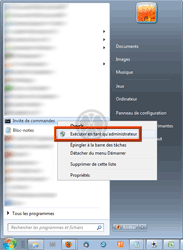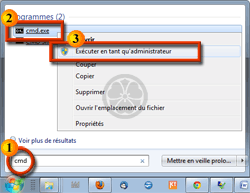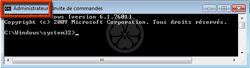Assiste.com
| |
Ouvrir une invite de commande normale
Ouvrir (lancer, exécuter) une invite de commande en mode normal - la commande s'appliquera au seul compte de l'utilisateur qui lance la commande
04.03.2023 : Pierre Pinard.
Dossier (collection) : Commandes Windows |
|---|
| Introduction Liste Malwarebytes et Kaspersky ou Emsisoft (incluant Bitdefender) |
| Sommaire (montrer / masquer) |
|---|
Actions rapides - Pas le temps de lire
On ouvre une « invite de commande », pour exécuter une commande, en tapant « cmd » dans « Exécuter » du menu « Démarrer » ou par le menu « Démarrer » ![]() Tous les programmes
Tous les programmes ![]() Accessoires
Accessoires ![]() Invite de commandes.
Invite de commandes.
Comment ouvrir une « Invite de commandes » sans privilèges administratifs (en mode « utilisateur »)
- Ouvrir une fenêtre (une boîte) d’ « Invite de commandes » (anciennement appelée « Console DOS ») normale (sans privilèges administratifs). Sous Windows XP, ceci doit se faire sous un compte utilisateur (sans statut d’administrateur) ou sous un compte administratif après avoir utilisé DropMyRights. A partir de Windows Vista, le statut du compte utilisateur est indifférent.
- Sous Windows XP
Sous Windows XP, clic sur le bouton
 Tous les programmes
Tous les programmes  Accessoires
Accessoires  Invite de commandes.
Invite de commandes. - Sous Windows Vista, Windows 7, Windows 8 (Windows 8 - Où se trouve le menu « Démarrer »)
Faire, au choix :- Clic sur le bouton

 Tous les programmes
Tous les programmes  Accessoires
Accessoires  Invite de commandes
Invite de commandes - ou Clic sur le bouton

 Dans le champ de recherche, saisir « cmd » > Dans la liste des fichiers trouvés faire un clic sur « cmd.exe ».
Dans le champ de recherche, saisir « cmd » > Dans la liste des fichiers trouvés faire un clic sur « cmd.exe ».
- Clic sur le bouton
- Sous Windows XP
- Vérifier, sous Windows Vista, Windows 7, Windows 8, que la fenêtre de l’ « Invite de commandes » n'est pas en mode « Administrateur ». Elle ne doit pas faire apparaître le mot « Administrateur ».
| Annonce |

L'« Invite de commande » et « PowerShell » sont des fonctionnalités incluses dans Windows. Elles offrent un point d'entrée pour la saisie de commandes de type MS-DOS (Microsoft Disk Operating System) et d'autres commandes, ce qui permet d'effectuer des tâches sur l'appareil sans utiliser l'interface graphique Windows.
Selon ce que vous aurez à faire dans l'Invite de commandes (ou PowerShell) :
L'Invite de commande ou PowerShell démarrent dans le répertoire courant. Il faut éventuellement changer de répertoire, avec la commande CD - Change Directory ou CHDir - Change Directory pour atteindre celui recherché.
[1] Notations utilisées dans la syntaxe de toutes les commande Windows
| Annonce |





























↑ [1] Le tableau suivant décrit les notations utilisées dans la syntaxe de toutes les commande Windows.
Notation
Signification
/?
Utilisé après le nom de la commande, séparé par un espace, affiche l'aide (le mode d'emploi) de la commande (syntaxe et signification des divers commutateurs [switchs]).
Texte sans parenthèses ni accolades
Articles que vous devez taper comme indiqué
<Texte entre chevrons>
Espace réservé pour lequel vous devez fournir une valeur
[Texte entre crochets]
Éléments facultatifs
{Texte à l'intérieur d'accolades}
Ensemble d'éléments requis; choisissez-en un
Barre verticale (|)
Séparateur pour les articles mutuellement exclusifs; choisissez-en un
Ellipse (…)
Articles pouvant être répétés